Go言語でGAEを開発する環境のセットアップ手順についてのメモです。
GoのインストールからGAEへのデプロイまでの一通りの手順を解説します。
基本的には、公式のチュートリアル通りに進めていきます。
事前準備
Google Cloud SDKのインストール
まずは、Google Cloud SDKのインストールから行います。
ローカールサーバーでGO言語を実行したり、リモートサーバーへデプロイしたりするのに使います。
下記の公式リンクの手順通りにインストールします。

インストールが終わると勝手にコマンドプロンプトが起動して、Google Cloud SDKの処理が走ります。
この時に、Googleアカウントへのログインも行われます。
gcloudコンポーネントのインストール
一通り処理が終わったら、そのまま開いているコマンドプロンプトに下記のコマンドを入力してgcloudコンポーネントをインストールします。
gcloud components install app-engine-go
GOのインストール
下記のURLからGOのインストーラーをダウンロードしてインストールします。
ここまで出来たら準備完了です。
さっそく動かしてみましょう。
ローカルサーバーで実行
サンプルのダウンロード
まずは、サンプルプロジェクトをダウンロードします。
Gitなら下記のコマンドで
git clone -b part1-helloworld https://github.com/GoogleCloudPlatform/appengine-guestbook-go.git helloworld
Gitがなければ、下記のリンクからzipのダウンロードでもOKです。
https://github.com/GoogleCloudPlatform/appengine-guestbook-go/archive/part1-helloworld.zip
ローカルサーバー起動
ダウンロード出来たらそのディレクトリへ移動しましょう。
cd helloworld
下記のコマンドでローカルサーバーで実行します。
dev_appserver.py app.yaml
コマンドが通ったら下記のURLで動作を確認出来ます。
http://localhost:8080/
Hello, world!が表示されればOKです。
hello.goを変更すると、出力結果も変わるので色々試してみましょう。
デプロイ
最後に実際にサーバーへデプロイしてみます。
GAEでプロジェクトを作成して、そこに先程のサンプルコードをアップロードします。
ロケーションの選択と言語「GO」の選択までやれば、その後に始まるチュートリアルはやらなくても大丈夫です。
サンプルのyamlがあるディレクトリから下記のコマンドを実行してみましょう。
デプロイ
gcloud app deploy
表示
gcloud app browse
ブラウザにデプロイされたページが表示されます。
これでGOのセットアップは完了です。
お疲れ様でした!
デプロイしたプロジェクトを削除
念の為、料金発生を避けるためデプロイしたプロジェクトは削除しておきましょう。
下記のURLからプロジェクト毎に削除を行えます。
リソース管理
まとめ
最低限必要なGOのセットアップでした。
gcloudコマンドは頻繁に使うことになりそうなので参考になりそうなリンクを貼っておきます。
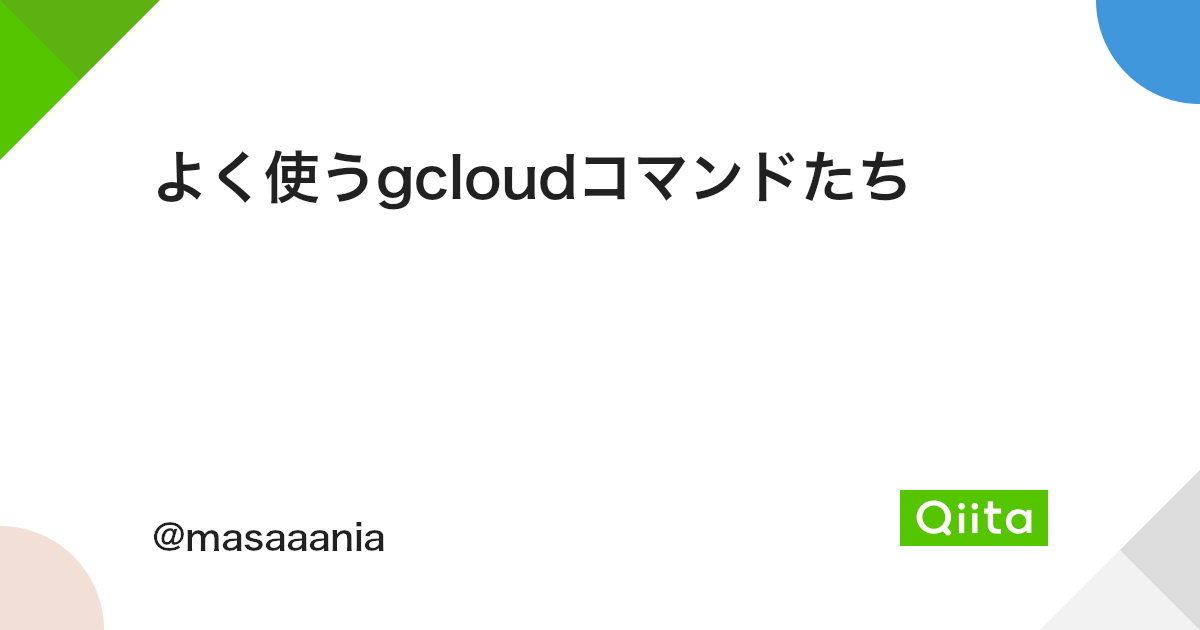
少しでも参考になれば幸いです。
最後までお読み頂きありがとうございました。




